Microsoft Teams için Kuyruklar uygulamasını kullanma
Kuyruklar uygulaması, kuruluşunuzun müşteri etkileşimi özelliklerini genişleten yerel bir Teams deneyimidir. Bu işbirliğine dayalı çağrı işleme çözümü, ekip üyelerinin müşteri çağrılarını yönetmesine ve ekip müşteri adaylarının kuyrukları yönetmesine, raporlara erişmesine ve verileri analiz etmesine olanak tanır. Kolay erişim için uygulamayı Teams'in sol tarafına sabitleyebilirsiniz.
Arama kuyruğunda aramalar yapmaya başlayarak, ekibiniz gelen çağrıları (PSTN veya VOIP) işlemek için Kuyruklar uygulamasını kullanabilir. Atandığınız arama kuyrukları veya otomatik santraller adına giden aramalar yapabilirsiniz. Arama kuyruğu ölçümlerinizi gözden geçirebilir ve iş akışı içinde müşteri adayları veya iş arkadaşlarınızla sorunsuz bir şekilde işbirliği yapabilirsiniz. İzinlerinize bağlı olarak, arama kuyruklarını ve otomatik santralleri gerçek zamanlı olarak izleyebilir, ekip üyelerinizi kabul edebilir veya geri çevirebilir, performans raporları oluşturabilir ve arama kuyruklarını ve otomatik santralleri yapılandırabilirsiniz.
Not: Kuyruklar uygulaması şu anda özel önizleme aşamasındadır. Genel kullanıma sunulduktan sonra, Teams toplantılarını daha kişiselleştirilmiş, akıllı ve güvenli hale getirmek için ek özellikler sağlayan bir eklenti lisansı olan Teams Premium eklenecektir. Teams Premium'a erişmek için BT yöneticinize başvurun.
Uygulamayı başlatın
BT yöneticiniz tarafından yetkilendirildikten sonra Kuyruklar uygulaması kullanıma hazır olur.
-
Teams penceresinin sol tarafında daha fazla uygulama

-
Kuyruklar uygulamasını bulun.
-
Sağ tıklayıp Sabitle'yi seçerek uygulamayı çıtaya sabitleyebilirsiniz.
Arama sırasını görüntüleme
Kuruluşunuzun nasıl yapılandırıldığına bağlı olarak, kabul edebilirsiniz birkaç çağrı kuyruğu olabilir. Kuyruklar uygulamasında, pencerenin üst kısmında birleştirilebilecek kullanılabilir kuyrukları görebilirsiniz.
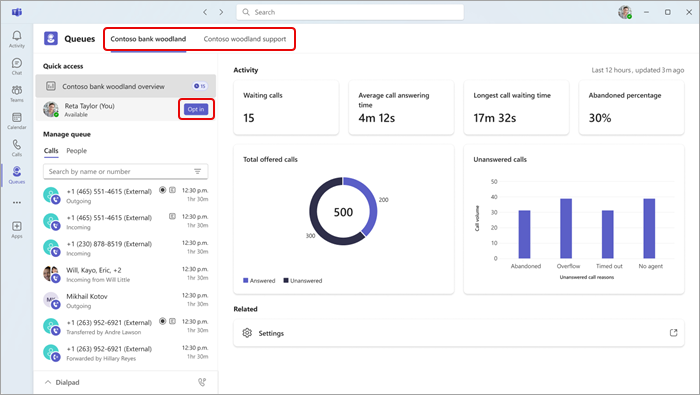
-
Kabul etmek istediğiniz kuyruğu seçin.
-
Kabul Et'e tıklayın.
Kabul ettikten sonra bu kuyruktan çağrı almaya başlarsınız. Geri çevirmek için aynı düğmeye dönün ve Geri Çevir'i seçin. Bu, sizi kabul edilen ekip üyeleri listesinden kaldırır ve aramaları almayı durdurursunuz.
Ayrıca ekip liderleri ekip üyelerini doğrudan kabul edebilir veya geri çevirebilir. Adlarının üzerine geldiğinizde Kabul et/Geri Çevir düğmesi görüntülenir.
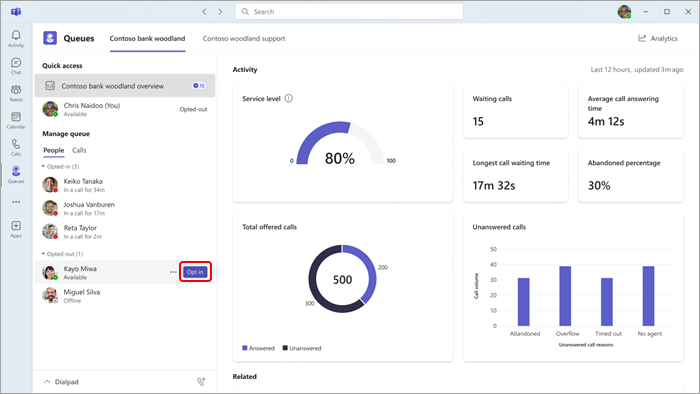
Not: Arama ayarlarında İletişim Durumu tabanlı yönlendirme açıksa, ekip üyelerinin çağrıları almak için hem kabul edilmesi hem de durumlarının Kullanılabilir olarak ayarlanması gerekir.
Ekibinizle etkileşim kurma
Ekip arkadaşlarınız kabul etme/geri çevirme durumlarına göre gruplandırılır. İleti göndermek veya arama başlatmak için menüden bir ekip üyesi seçmeniz yeterlidir.
-
M anage kuyruğu altında Kişiler'ı seçin.
-
Etkileşime geçmek istediğiniz kişinin adına tıklayın. Bir ekip üyesini bu şekilde ararsanız, giden aramanın hangi telefon numarasını kullanacağını seçme seçeneğiniz olur.
Tuş takımını kullanma
Görünümü genişletmek için pencerenin sol alt köşesinden Tuş Takımı'nı seçin. Buradan giden aramalar yapabilirsiniz.
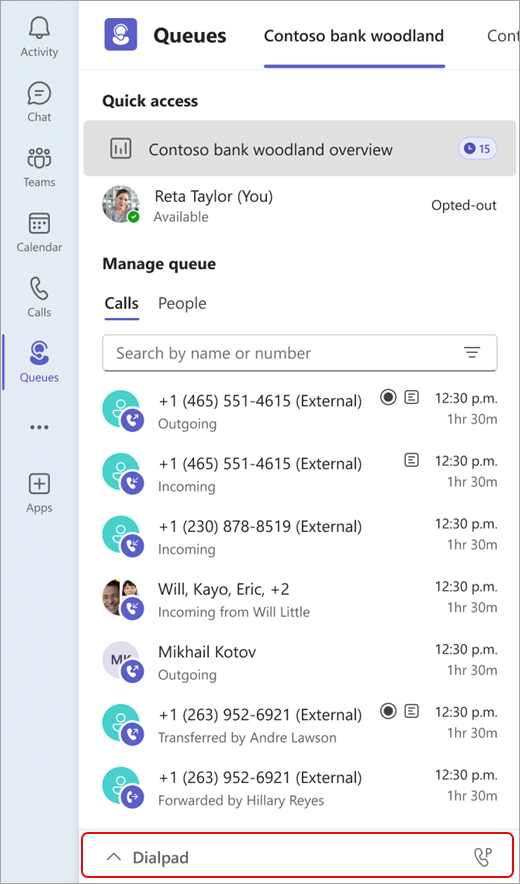
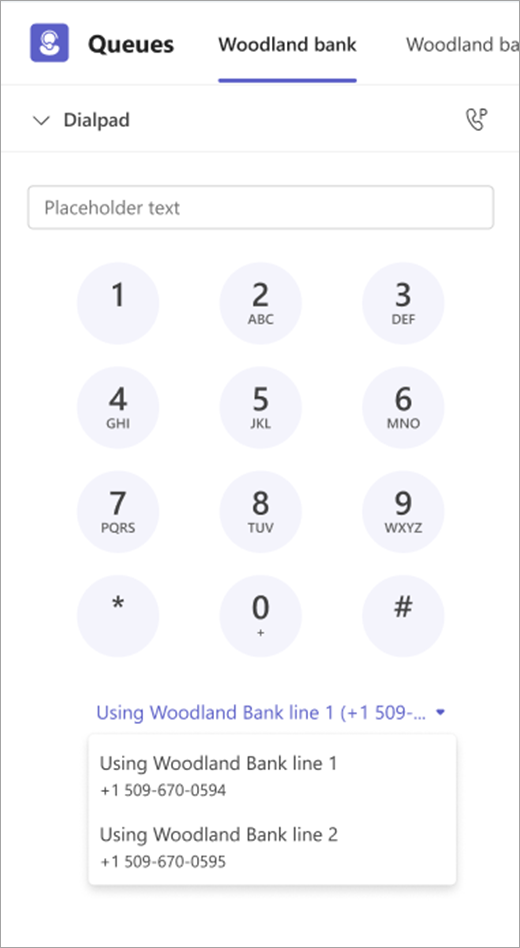
Kuruluşunuzun aralarından seçim yapabileceğiniz birden çok giden numarası varsa, Arama düğmesinin üzerinde bir açılan liste görüntülenir ve giden aramaları hangi numarayla yapmak istediğinizi seçebilirsiniz.
Arama geçmişini görüntüleme
Kaçırmış olabileceğiniz aramalar veya sesli mesajlar da dahil olmak üzere geçmiş aramaları görüntülemek için Kuyruğu yönet'in altında Aramalar'ı seçin.
Daha ayrıntılı bilgileri görmek ve arama kuyruğunuzla ilişkili numarayı kullanarak bu numarayı geri aramak için geçmişinizdeki herhangi bir aramayı seçebilirsiniz.
Şu anda arama geçmişi, almış olduğunuz geçmiş aramaları veya sesli mesaj içeren cevapsız aramaları içerir.
Gerçek zamanlı istatistikleri görüntüleme
BT yöneticiniz tarafından yetkilendirildiyse, kuyruktaki toplam çağrı sayısı, ortalama arama süresi ve en uzun bekleme süresi gibi arama kuyruğunuz için gerçek zamanlı istatistikleri görebilirsiniz. Kullanılabilir istatistikler yönetici ayarlarınıza bağlıdır ve gelecekte yeni ölçümler kullanıma sunulabilir.
Analiz panonuzu bulmanın iki yolu vardır.
İlk olarak, seçili bir kuyruğunuz olduğunda, Teams penceresinin sol tarafındaki Hızlı erişim'in üst kısmında bu kuyruğa genel bir bakış görürsünüz.
İkincisi, tüm kuyruklarınız, ekip üyeleriniz ve otomatik santralleriniz için daha geniş bir analiz yelpazesi görmek için:
-
Pencerenin sağ üst köşesinde analiz'i seçin.
-
Açılan listeden analizlerini görmek istediğiniz kuyruğu, otomatik santrali veya ekip üyesini seçin.










